はじめに
この記事を読めばJavaScriptパッケージの作り方・使い方をマスターできます。
JavaScriptを使った開発を始めると、すぐに「パッケージ」という言葉に出会います。
しかし、初心者にとってはどんなものなのか、どう使えばいいのかが分からないことも多いでしょう。
そこで今回は、JavaScriptパッケージについて初心者でも分かりやすく解説します。
パッケージの基本から作り方・使い方、注意点やカスタマイズ方法まで徹底解説。
サンプルコード付きで応用例も紹介しますので、これを読めばJavaScriptパッケージをマスターできるでしょう。
●JavaScriptパッケージとは
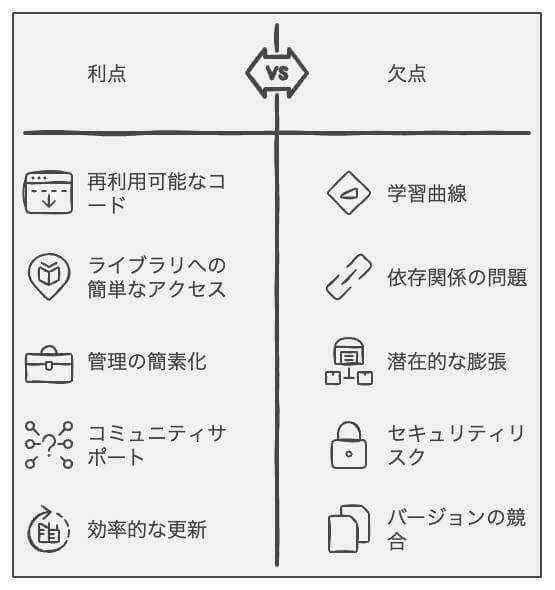
○パッケージの基本
JavaScriptパッケージとは、関連するJavaScriptファイルやその他リソースをまとめたものです。
パッケージを使うことで、便利な機能やライブラリを簡単に利用できるようになります。
また、自分で作成したコードもパッケージ化することで、他のプロジェクトで再利用しやすくなります。
○npmとは
npm(Node Package Manager)は、JavaScriptのパッケージを管理するためのツールです。
npmを使ってパッケージをインストール、アップデート、削除したり、自分で作成したパッケージを公開することもできます。
●JavaScriptパッケージの作り方
○プロジェクトの初期化
まずは、npmを使ってプロジェクトを初期化しましょう。
プロジェクトのルートディレクトリで次のコマンドを実行します。
これにより、プロジェクトに必要な設定ファイル「package.json」が生成されます。
○パッケージのインストール
次に、必要なパッケージをインストールしましょう。
例えば、「axios」パッケージをインストールするには、次のコマンドを実行します。
○依存関係の管理
インストールしたパッケージは「package.json」の「dependencies」に記載され、プロジェクトの依存関係が管理されます。
他の開発者とプロジェクトを共有する際には、「package.json」を共有すれば、同じ環境を簡単に再現できます。
●JavaScriptパッケージの使い方
○サンプルコード1:パッケージのインポート
まずは、インストールしたパッケージをプロジェクトで使用できるようにインポートします。
この例では、先ほどインストールした「axios」パッケージをインポートする方法を紹介します。
このコードでは、require関数を使ってaxiosパッケージをインポートし、それをaxiosという変数に代入しています。
これにより、axiosパッケージの機能が利用できるようになります。
○サンプルコード2:パッケージの関数を使用
次に、インポートしたパッケージの関数を使用してみましょう。
この例では、axiosパッケージのget関数を使ってHTTPリクエストを行い、その結果を表示しています。
このコードでは、axios.get関数を使って指定したURLにアクセスしています。
リクエストが成功すると、then内の処理が実行され、結果がコンソールに表示されます。
リクエストが失敗すると、catch内の処理が実行され、エラーメッセージが表示されます。
●JavaScriptパッケージの注意点
○パッケージのバージョン管理
パッケージにはバージョンがあり、アップデートによって仕様が変更されることがあります。
プロジェクトで使用するパッケージのバージョンを正確に管理し、予期しない問題が発生しないように注意しましょう。
○セキュリティ対策
パッケージにはセキュリティ上の脆弱性が含まれることがあります。
定期的にパッケージのアップデートを行い、脆弱性の修正に努めましょう。
また、信頼できる開発者によって作成されたパッケージを使用することも重要です。
●JavaScriptパッケージのカスタマイズ
○カスタムパッケージの作成方法
自分で作成した機能をパッケージ化して、他のプロジェクトでも再利用できるようにすることができます。
カスタムパッケージを作成する手順は以下の通りです。
- 新しいディレクトリを作成し、その中でnpm initコマンドを実行してプロジェクトを初期化します。
- 機能を実装したJavaScriptファイルを作成します。
- package.jsonのmainフィールドに、作成したJavaScriptファイルのパスを指定します。
これで、カスタムパッケージが作成されました。
あとは、このディレクトリを他のプロジェクトにコピーして、require関数でインポートして使用することができます。
○サンプルコード3:カスタムパッケージの使用
ここでは、自作のカスタムパッケージをインポートし、その機能を使ってみる方法を紹介します。
例として、「my-custom-package」というディレクトリに作成されたカスタムパッケージを使ってみましょう。
このコードでは、require関数を使ってカスタムパッケージをインポートし、その機能を使用しています。
カスタムパッケージの関数someFunctionに引数を渡し、その結果をコンソールに表示しています。
●JavaScriptパッケージの応用例
下記のサンプルコードでは、さまざまなJavaScriptパッケージを使った実用的な応用例を紹介します。
各サンプルコードでは、パッケージをインポートし、その機能を活用して処理を行っています。
○サンプルコード4:axiosを使ったHTTPリクエスト
このコードでは、axiosパッケージを使ってHTTPリクエストを送信し、その結果を表示しています。
具体的には、指定したURLにGETリクエストを行い、取得したデータをコンソールに表示しています。
○サンプルコード5:lodashを使った配列操作
このコードでは、lodashパッケージを使って配列の操作を行っています。
具体的には、配列の要素をフィルタリングし、フィルタリングされた要素のみの新しい配列を作成しています。
この例では、lodashのfilter関数を使って、元の配列から偶数の要素だけを取り出して新しい配列を作成しています。
その結果をコンソールに表示しています。
○サンプルコード6:Moment.jsで日付操作
このコードでは、Moment.jsパッケージを使って日付の操作を行っています。
具体的には、現在の日時から1週間後の日時を計算し、その結果を表示しています。
この例では、Moment.jsを使って現在の日時を取得し、その日時から1週間後の日時を計算しています。
そして、その結果をコンソールに表示しています。
○サンプルコード7:jQueryでDOM操作
このコードでは、jQueryパッケージを使ってDOMの操作を行っています。
具体的には、HTML要素のテキストを変更し、クリックイベントの処理を追加しています。
この例では、jQueryを使って、ボタンがクリックされたときに実行されるイベントリスナーを追加しています。
イベントが発生すると、指定したHTML要素のテキストが変更されます。
○サンプルコード8:Express.jsでWebサーバー構築
このコードでは、Express.jsを使って簡単なWebサーバーを構築しています。
この例では、ルーティングを設定し、リクエストに対して適切なレスポンスを返す方法を示しています。
この例では、Express.jsの基本的な機能を使って、Webサーバーを構築し、指定したポートでサーバーを起動しています。
また、ルートURLへのアクセスに対して、特定のメッセージを表示するように設定しています。
○サンプルコード9:Three.jsで3Dグラフィックス
このコードでは、Three.jsを使って3Dグラフィックスを描画する方法を紹介しています。
この例では、シンプルな立方体を回転させるアニメーションを実装しています。
この例では、Three.jsを使って、シーン、カメラ、ジオメトリ、マテリアルを設定し、立方体オブジェクトを作成しています。
その後、アニメーション関数を使って立方体を回転させ、描画を更新しています。
○サンプルコード10:Socket.IOでリアルタイム通信
このコードでは、Socket.IOを使ってリアルタイム通信を実現する方法を紹介しています。
この例では、クライアントとサーバー間でメッセージの送受信を行っています。
サーバー側のコード
クライアント側のコード(public/index.html)
この例では、サーバー側でExpressとSocket.IOを使ってリアルタイム通信を実現し、クライアント側でメッセージを送信するフォームを実装しています。
メッセージが送信されると、サーバーがそのメッセージを受け取り、接続しているすべてのクライアントに送信しています。
まとめ
この記事では、さまざまなJavaScriptパッケージの使用例や注意点、カスタマイズ方法を紹介しました。
各パッケージの特徴や実装方法を理解し、効果的に活用することで、JavaScript開発の効率や品質を向上させることができます。
ぜひ、今回紹介したパッケージや他のパッケージも試してみて、JavaScript開発の幅を広げてください。















